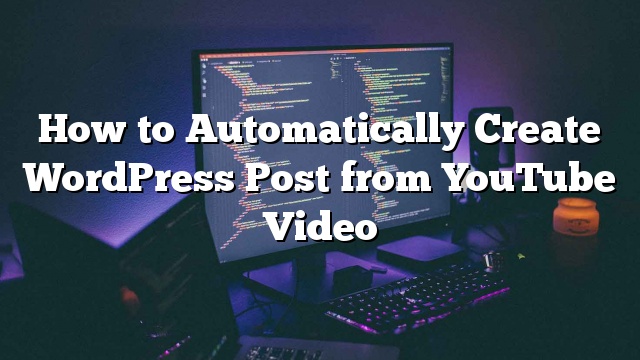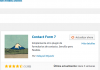Recientemente, uno de nuestros usuarios nos pidió una forma de automatizar el proceso de creación de una nueva publicación en WordPress cada vez que suben un nuevo video en su canal de YouTube. Agregar un video de YouTube en WordPress es extremadamente simple, pero requiere iniciar sesión manualmente, crear una publicación y luego incrustar el video. En este artículo, le mostraremos cómo crear automáticamente una nueva publicación de WordPress siempre que se suba un video de YouTube.
Usaremos una herramienta gratuita llamada IFTTT para hacer esto.
¿Qué es IFTTT?
IFTTT significa «si esto luego eso». Es un poderoso servicio que le permite automatizar ciertas tareas en función de sus criterios específicos. Por ejemplo:
Si esta sucede: ‘Un nuevo video se sube a YouTube’ .
Entonces hacer ese : ‘Crear una nueva publicación en WordPress’ .
El ejemplo anterior se llama receta. Puede crear una receta para muchos servicios basados en web. Consulte nuestro artículo sobre cómo automatizar WordPress y las redes sociales con IFTTT para obtener más ejemplos.
Creando YouTube a WordPress Receta en IFTTT
Lo primero que debe hacer es ir al sitio web de IFTTT e inscribirse (es gratis).
Una vez que haya iniciado sesión, debe hacer clic en Crear para comenzar a crear tu primera receta.
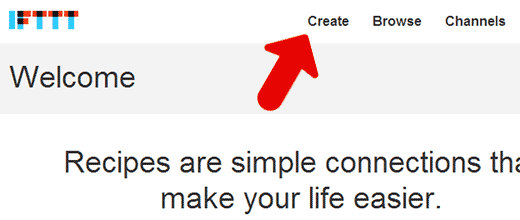
Esto te llevará a crear un asistente de recetas. Debes elegir un disparador haciendo clic en el enlace ‘this’.
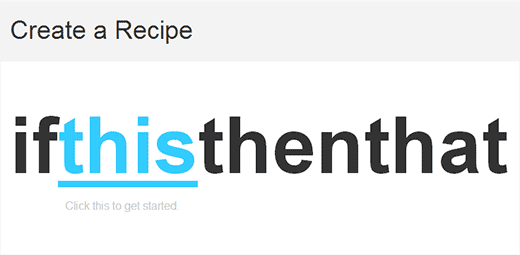
Ahora verá una cantidad de canales que se pueden usar con IFTTT. Desplácese hacia abajo o busque YouTube y haga clic para seleccionarlo.
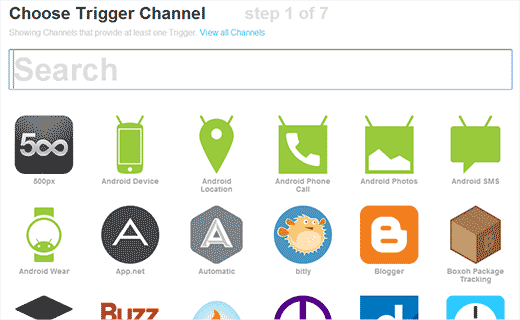
Cuando haces clic en YouTube, te llevará al siguiente paso para pedirle que active un canal de YouTube. Debe hacer clic en el botón de activación para permitir el acceso de IFTTT a su cuenta de YouTube.
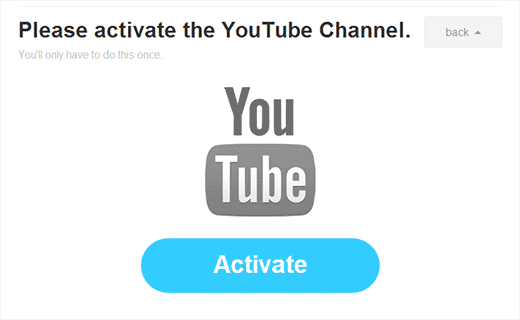
Una vez que haya activado su cuenta de YouTube, puede elegir un desencadenador. IFTTT le mostrará algunas opciones. Para este ejemplo, debe hacer clic en ‘Nuevo video subido’ .
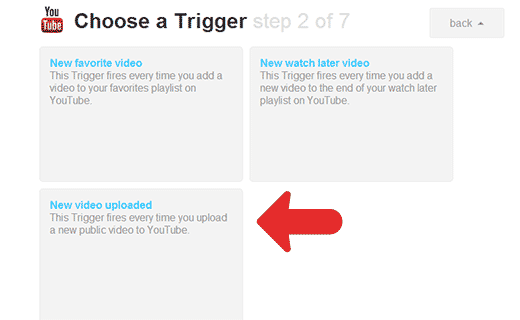
Esto lo llevará al siguiente paso, que generalmente le permite elegir campos del desencadenante seleccionado. Sin embargo, el activador que hemos seleccionado no tiene ningún campo para elegir. Simplemente haga clic en ‘Crear disparador’ botón.
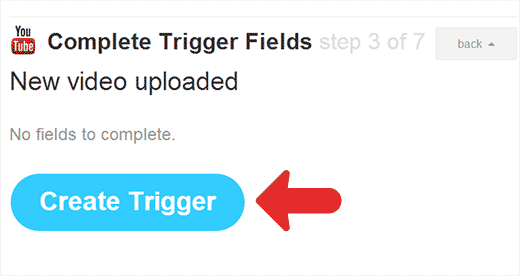
Ahora vendrás a la ‘Ese’ parte de tu receta. Aquí es donde defines la acción a realizar cuando se desencadena la receta. Haga clic en ‘ese’ continuar.
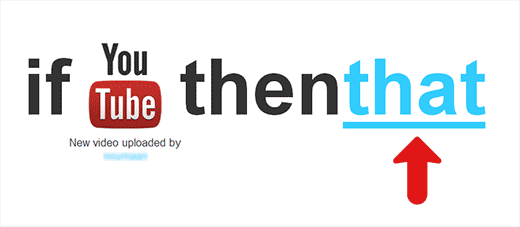
IFTTT ahora le pedirá que elija un canal de acción. Busque o desplácese hacia abajo para seleccionar WordPress.
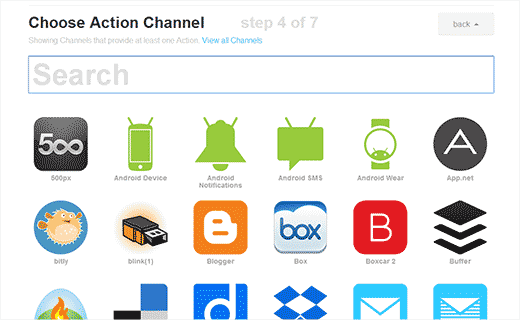
Nuevamente se le pedirá que active el canal. Haga clic en el botón Activar y proporcione su URL, nombre de usuario y contraseña del sitio de WordPress.
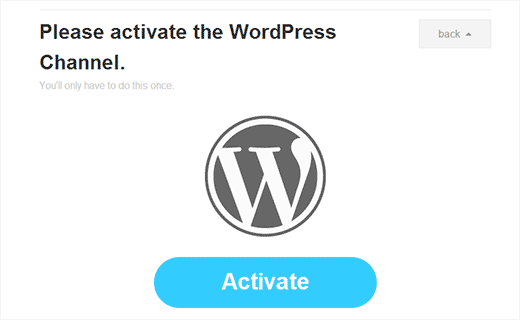
IFTTT ahora le mostrará las acciones que puede elegir realizar en su sitio de WordPress. Tienes que hacer clic en ‘Crear un mensaje’ .
En el siguiente paso, debe elegir los ingredientes del canal de YouTube para agregarlos a su publicación de WordPress. Como puede ver en la captura de pantalla a continuación, hemos elegido agregar el título del video de YouTube como el título de la publicación de WordPress. Hemos utilizado la descripción y la URL en el área de publicación.
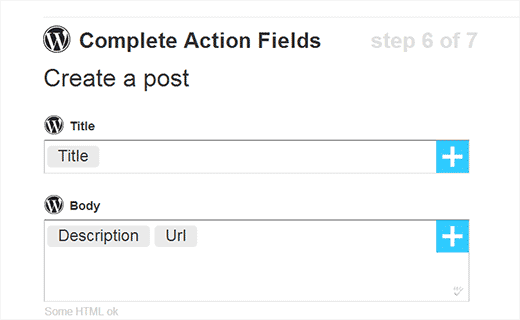
A medida que te desplazas hacia abajo, puedes elegir si quieres publicar la publicación de inmediato, publicar de forma privada o guardar como borrador. Clickea en el ‘Crear acción’ botón para continuar.
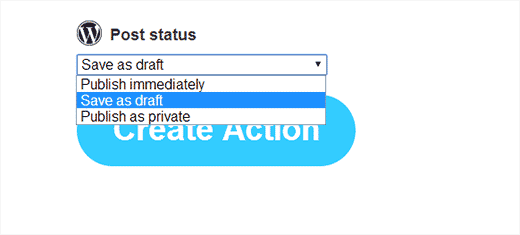
IFTTT ahora mostrará sus detalles de receta. Debe guardarlo haciendo clic en ‘Crear Receta’ botón.
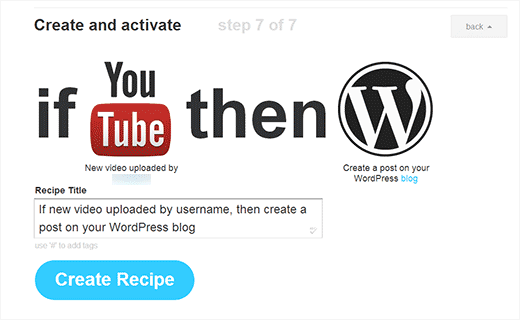
Importante: De forma predeterminada, IFTTT tiene el acortamiento de URL activado, lo que significa que IFTTT acortará su URL de YouTube y WordPress no podrá insertar su video. Para resolver este problema, debe desactivar el acortamiento de URL en IFTTT. Comience haciendo clic en su nombre de usuario en la esquina superior derecha del tablero IFTTT y luego haga clic en Preferencias. A continuación, desplácese hacia abajo a la sección de acortamiento de URL y deshabilítelo.
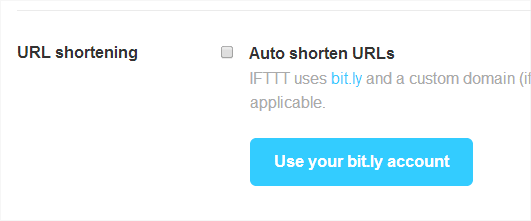
Eso es todo, tu receta IFTTT está lista ahora. Verificará automáticamente YouTube en busca de nuevos videos cada 15 minutos. Si encuentra un video nuevo, IFTTT creará automáticamente una nueva publicación de WordPress a partir de ese video de YouTube.
Esperamos que este artículo lo ayude a crear nuevas publicaciones en WordPress a partir de las subidas de videos de YouTube. No olvides consultar nuestros 9 consejos útiles de YouTube para darle vida a tu sitio de WordPress.



![WhatsApp sería destronado ante clásico rival que añadió increíbles funciones [FOTOS] – LaRepública.pe](https://www.condesi.pe/blog/wp-content/uploads/2019/10/nmprofetimg-28-218x150.png)